컴퓨터를 쓰다가 윈도우를 여러 가지 이유로
재설치해야 하는 상황이 생길 수 있어요.
파일이나 폴더야 보이니까 USB나 외장하드에
백업(다른 장치에 파일이나 폴더를 보관)
하면 되지만 엣지의 즐겨찾기나 크롬의 북마크는
도대체 어떻게 백업해야 할까요?!
엣지 이전의 Internet Explorer를 사용할 때는
내 계정 경로에 있는 즐겨찾기 폴더를 백업하여
다시 같은 경로에 넣어주면 끝입니다.
하지만 엣지는 그렇게 백업되지 않아요.
구글의 경우 구글 계정을 넣어서 크롬을 쓰는 경우에는
자동으로 북마크가 계정에 저장되기도 합니다.
그리고 툴바등을 사용해도 즐겨찾기는 백업할 수 있어요.
하지만 계정을 넣을 수 없는 환경이나 로그인하기 싫고
툴바 설치도 싫어서 그냥 사용하는 경우도 있을 거예요.
저는 로그인도 하지 않고 툴바등을 쓰지도 않고
윈도우 순수 기능의
즐겨찾기, 북마크
내보내기(백업) 및 가져오기(복구) 방법을 알려 드립니다.
첫 번째 엣지 즐겨 찾기 내보내기(백업) & 가져오기(복구)
즐겨찾기 내보내기(백업) 순서
1. 엣지를 실행해 주세요.
2. 즐겨찾기 아이콘을 클릭
3. · · ·(점점점) 클릭
4. 즐겨찾기 내보내기
5. 저장할 위치 선택 후 저장 클릭

다른 이름으로 저장 창이 나오면 저장 위치를 선택.
저장 위치는 USB나 외장하드등
저장할 수 있는 곳이면 어디든 가능해요.
저장될 파일 이름을 변경해도 괜찮아요.
그대로 저장했을 때 파일 이름은 이렇습니다.
(설명을 드리기 위해 저는 저 위치에 저장을 해서
파일이 있는 것이지 원래 저장 전에는 없습니다 )

즐겨찾기 가져오기(복구) 순서
1. 내보내기의 3번까지는 동일
2. 즐겨찾기 가져오기 선택
3. 가져올 항목 선택 클릭
4. 즐겨찾기 또는 책갈피 HTML 파일 클릭
5. 파일 선택 클릭
6. 내보내기 파일 선택 후 열기 클릭

다른 브라우저에서 가져오기에 있는
가져올 항목 선택을 클릭해 주세요.

브라우저 데이터 가져오기 창이 열리면
Google Chrome을 클릭하셔서
즐겨찾기 또는 책갈피 HTML 파일
로 바꿔주세요.

창이 이렇게 바뀌면 파일 선택을 클릭합니다.
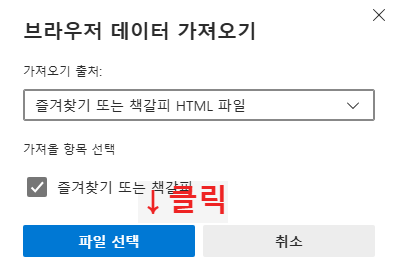
내보내기로 저장해 둔 파일을 선택 후 열기 클릭
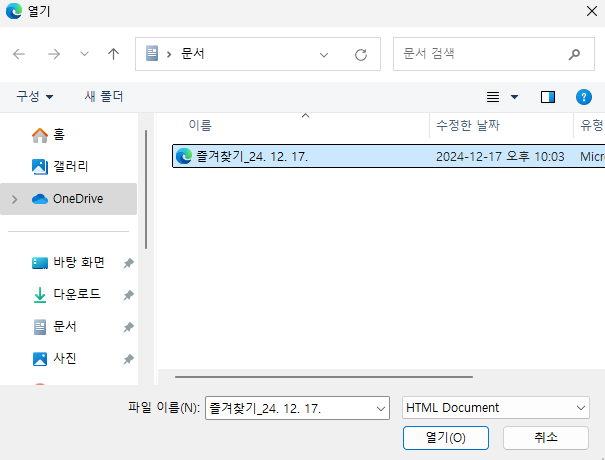
여기까지 하시면 완료 버튼이 나오고 끝이 납니다.
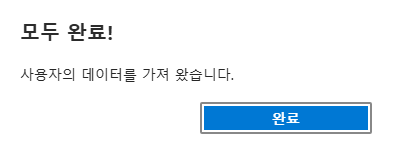
글과 사진으로만 설명드리려니 이렇게나 길어졌지만
한 번 해보시면 내보내기나 가져오기는 실제로
1분도 안 걸립니다..ㅎ
오늘 엣지의 즐겨 찾기 내보내기, 가져오기는 여기까지 하고
내일은 구글 크롬 브라우저의 북마크 내보내기, 가져오기를
알려 드릴게요. 감사합니다!
'이거 암니까?' 카테고리의 다른 글
| 컴퓨터 자료(파일,폴더)백업 하는 방법 (3) | 2024.12.19 |
|---|---|
| 엣지 즐겨찾기, 크롬 북마크 백업(보관)하기. 두 번째 크롬편 (2) | 2024.12.18 |
| 공인인증서(NPKI, GPKI) 경로 알기. (28) | 2024.12.16 |
| 바탕화면 바꾸기. 그리고 이 사진에 대해 아이콘의 정체!! (1) | 2024.12.15 |
| 엑사이더 실내자전거 추천!! 언박싱해요~ (4) | 2024.12.14 |